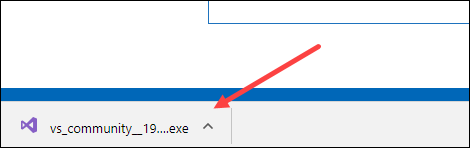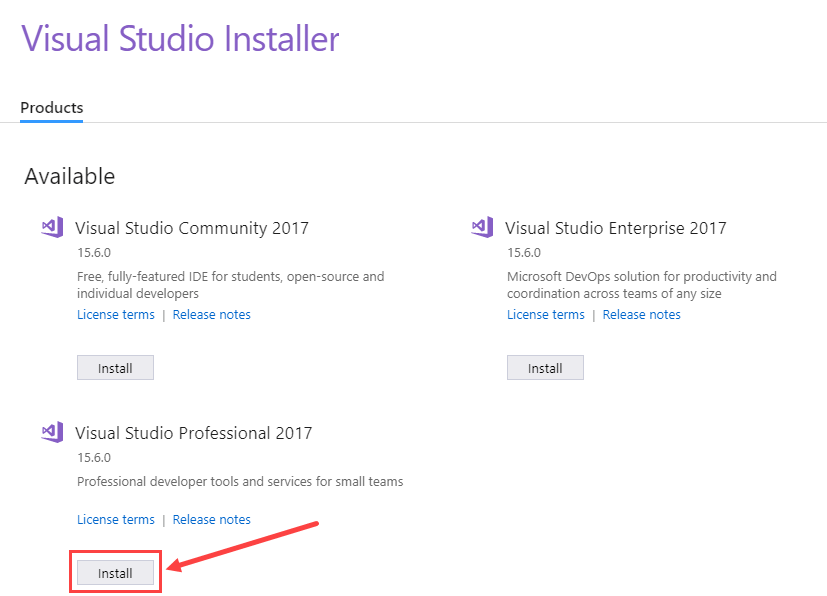如何在 Windows
Microsoft Visual Studio 是一个集成开发环境 (IDE),由 Microsoft. 它用于开发计算机程序 Microsoft Windows。Visual Studio 是 .Net 平台上所有应用程序的一站式商店。可以使用 Visual Studio 开发、调试和运行应用程序。
使用此 IDE 可以设计和开发基于表单和基于 Web 的应用程序。下面是安装 Visual Studio 的分步过程。
如何下载并安装 Visual Studio Windows
让我们看看 Visual Studio 的安装步骤并下载 Visual Studio IDE,以便我们可以在后续教程中创建程序。在本教程中,我们将学习如何下载 Visual Studio Windows.
步骤 1)下载 Visual Studio
首先,访问以下 Visual Studio 免费下载链接 https://visualstudio.microsoft.com/downloads/
您可以选择
- Visual Studio 2019 社区版
- Visual Studio 2019 专业版(30 天免费试用版)
步骤2)打开.exe文件
点击下载的 exe 文件
步骤3)开始安装
在下一个屏幕中,单击“继续”开始 Visual Studio 安装
步骤 4)让安装完成
Visual Studio 将开始下载初始文件。下载速度将根据您的互联网连接而有所不同。
步骤5)选择软件版本
在下一个屏幕中,单击安装
步骤 6)选择桌面版本
在下一个屏幕中,
- 选择“.Net桌面开发”
- 点击安装
步骤 7)等待文件下载
Visual Studio 将根据步骤 6 中的选择下载相关文件
步骤 8)重新启动电脑
下载完成后,系统将要求您重新启动电脑以完成 Visual Studio 设置
步骤 9)打开 Visual Studio
重启后,打开 Visual Studio IDE
- 选择您喜欢的主题
- 单击“启动 Visual Studio”Click Start Visual Studio
步骤 10)开始使用 Visual Studio
在 Visual Studio IDE 中,您可以导航到文件菜单来创建新的 C# 应用程序。
这就是 Visual Studio for C# 的安装。
Visual Studio 主要功能
以下是 Visual Studio 的主要功能:
- 创建 使用任何 .Net 语言编写的应用程序– Visual Studio IDE 可用于创建任何 .Net 语言。因此,开发人员可以使用 C#, VB.Net 甚至使用 F# 来开发应用程序。
- 创建任何类型的应用程序 – Visual Studio IDE 可用于创建任何类型的应用程序。(基于 Web 的应用程序或 Windows 基于表单的应用程序)。
- 动态调试应用程序 – 应用程序可以在构建时进行测试。IDE 允许开发人员在开发过程中的任何时间点运行程序。因此,开发人员可以在开发阶段检查是否有任何错误。
- 扩展 - IDE 具有安装第三方扩展的功能。例如 Subversion,它用于源代码存储库管理。Subversion 用于将代码上传到中央存储库。这样做是为了始终存在代码副本。Visual Studio 具有从 IDE 本身与此类软件集成的功能。因此,开发人员可以从 IDE 本身使用代码存储库。